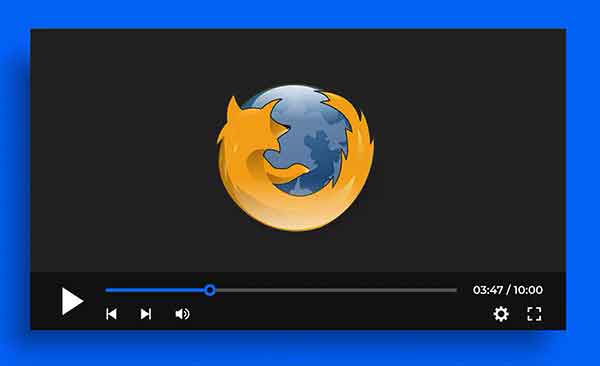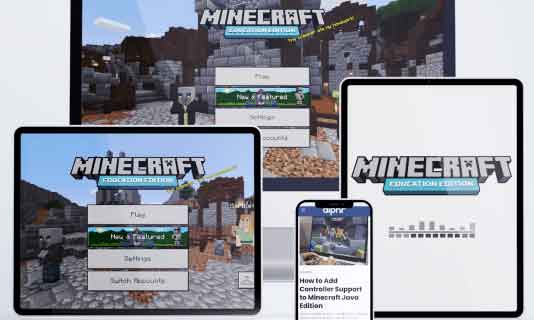10 хитростей, чтобы использовать YouTube Shorts на профессиональном уровне
Google собирается сразиться с TikTok с YouTube Shorts. После огромного успеха TikTok в области сокращенных форматов видео YouTube хочет предложить эту функцию, но с умом. Если вы среди счастливчиков, у которых есть доступ к YouTube Shorts, читайте дальше, чтобы узнать о них лучшие советы и рекомендации.
Как и в TikTok, вы найдете все параметры редактирования, такие как музыка, текст, таймер скорости и т. Д., Чтобы придать вашему видео лучший эффект. Вы также можете добавить фильтры для взрослых и играть с разными разрешениями в зависимости от содержания короткометражных фильмов. Давай начнем.
Где YouTube Shorts?
Хорошо, что YouTube не запускает опцию Story на главном экране. Это связано с меню + внизу. Откройте YouTube, коснитесь значка + внизу и выберите YouTube Shorts в следующем меню.
1. Добавьте музыку в YouTube Shorts.
YouTube Shorts выглядят безжизненными без фоновой музыки. При создании короткометражных фильмов вы можете нажать кнопку «Добавить музыку» вверху и выбрать одну из предустановленных песен. К сожалению, импортировать и загружать музыку из локальной памяти устройства невозможно. Так что пока вам придется довольствоваться коллекцией YouTube по умолчанию.
Программы для Windows, мобильные приложения, игры - ВСЁ БЕСПЛАТНО, в нашем закрытом телеграмм канале - Подписывайтесь:)
Если вам нравится музыкальное произведение и вы хотите использовать его в будущем, используйте кнопку «Избранное» рядом с ним для быстрого доступа.
2. Отрегулируйте скорость
Многим пользователям это понравится. Настройки позволяют изменять скорость записи. На экране записи короткометражного фильма нажмите кнопку «Скорость» и замедлите видео в 0,3 раза или ускорьте видеоролик короткометражного фильма в 3 раза.
3. Добавьте таймер обратного отсчета.
Это полезно при попытке создать короткометражный фильм с группой друзей. Часто мы упускаем идеальное время из-за неподходящего времени. YouTube Shorts позволяет вам настроить таймер обратного отсчета из меню таймера, и вы также можете играть с временем записи 1 секунда. В 15 сек.
4. Добавьте текст к видео.
Хотите оживить видео YouTube Shorts разными стилями текста и цветами? На следующем экране вы можете добавлять разные стили текста и настраивать их с разными цветами, выравниванием, размерами и т. Д. К сожалению, на момент написания YouTube не добавил поддержку стикеров.
Однако вы всегда можете добавить смайлики из меню смайликов клавиатуры по умолчанию.
5. Установите разрешения.
Мы ценим то, как YouTube предлагает различные разрешения для публикации короткометражных фильмов. Прежде чем финализировать видео для зрителей, вы можете выбрать между общедоступным, частным или частным. Большинство из них выберут разрешение Public, но разрешения Unlisted и Private также могут быть полезны в определенное время.
6. Запрограммируйте короткометражные видео на YouTube.
YouTube позволяет вам планировать короткометражные фильмы, чтобы вы могли выбрать время для прямой трансляции. В меню авторизации вы увидите параметр «Запланировано». Щелкните по нему и используйте меню выбора даты и времени, чтобы установить время публикации короткометражек.
7. Выберите фильтр для взрослых.
YouTube – это ответственная платформа, которую используют миллионы детей, поэтому вы можете добавить в YouTube Shorts фильтр для взрослых. В меню «Добавить детали» выберите аудиторию и ограничьте свое видео взрослой аудиторией.
Вы также можете выбрать, предназначены ли шорты для детей или нет.
8. Смотрите просмотры короткометражных фильмов на YouTube.
В любой момент вы можете проверить текущие просмотры короткометражного видео. Откройте приложение YouTube и выберите «Библиотека»> «Ваши видео», и здесь вы увидите все загруженные вами короткие видеоролики и текущие просмотры.
9. Изменить авторизацию для короткометражных фильмов.
Даже после загрузки короткометражного фильма вы можете изменить название, описание и разрешение на редактирование видео. Перейдите в YouTube> Библиотека> Ваше видео, коснитесь меню с тремя точками рядом с видео и выберите «Изменить».
Вы найдете знакомое меню редактирования. Используйте соответствующие параметры и внесите изменения.
10. Шорты Элимины на YouTube
Вы хотите удалить один из своих короткометражных фильмов на YouTube? Вы можете открыть приложение YouTube и перейти в «Библиотека»> «Ваши видео»> нажать трехточечное меню рядом с видео и выбрать «Удалить» в плавающем меню внизу.
Вывод
YouTube, кажется, проделал достойную работу с YouTube Shorts. Однако другие забавные элементы по-прежнему отсутствуют, такие как фильтры для вечеринок, наклейки, возможность устанавливать обложки и многое другое.
Варианты авторизации на высоте. А с продвинутыми алгоритмами YouTube, короткометражки могут стать фаворитом публики.
Хотя YouTube Shorts все еще новинка, ей предстоит пройти долгий путь. А пока мы надеемся, что вышеупомянутые советы и рекомендации помогут вам начать использовать YouTube Shorts как профессионал. Пока вы это делаете, поделитесь своим опытом в разделе комментариев ниже.
Программы для Windows, мобильные приложения, игры - ВСЁ БЕСПЛАТНО, в нашем закрытом телеграмм канале - Подписывайтесь:)